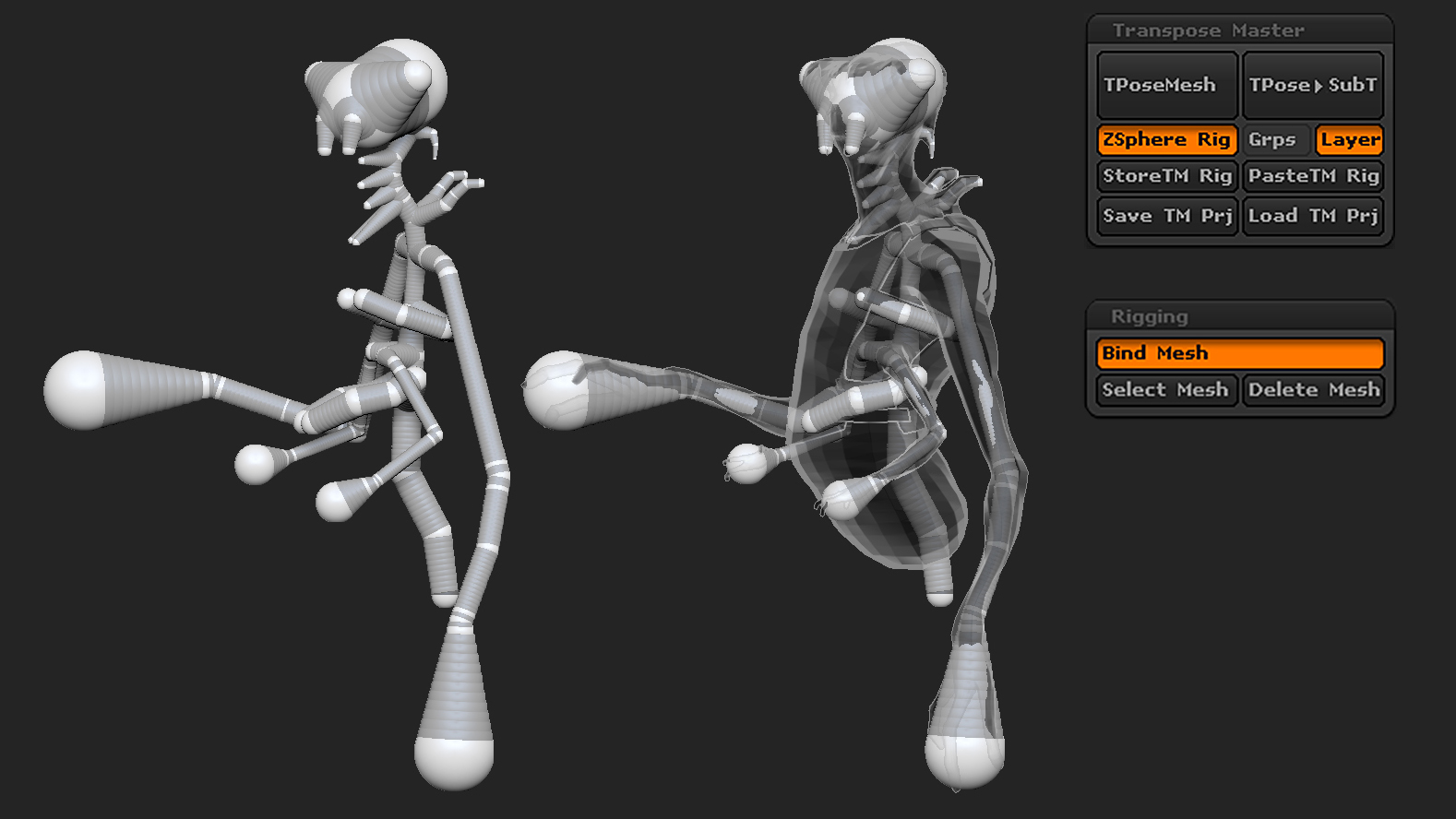ZBrush使用 「サイボーグエイリアン」のメイキング
キャラクターにポーズをつける
すべてのディテールで作業を終えたら、キャラクターが最終イメージでどう見えるか、その姿勢について考えるときです。脚は移動装置に組み込まれているため、実際に配置するのは、手と上半身、そして、頭部です。
まず、胴体、頭部、ベスト以外のすべてのサブツールを非表示にします。その後、[ZPlugin]メニューから、トランスポーズマスター(Transpose Master)プラグインを選択。ZSphere でリグをコントロールできるように、[Layer]と[ZSphere Rig]をチェックします。 リグはシンプルな作りです。最初に大まかなフォームを描いて主要な関節を配置、腕の各ポイントにサポートキャップを追加します。リグの作成では、ジオメトリがしっかりとサポートできているか、また、ZSphere がジオメトリに余計な影響を与えていないかを確認しなければいけません。
例えばベストの場合、キャラクターを回転したときにストレッチし過ぎないよう、リブ(肋骨)を追加する必要があります。Tool > Rigging > Bind Mesh をクリック、各ポイントと変形部分でリグを確認します(図24)。
図24:トランスポーズマスターで、キャラクターの可動部分にポーズをつけます
キャラクターのポージングが完了したら、修正内容を新しいレイヤーのメッシュに転送しましょう。トランスポーズマスターで、[TPose → SubT]を実行してください。もちろん、これで完璧ではありません。後で修正が必要な問題が出てきます。そのときは、最も低いサブディビジョンレベルにセットして、[Move]ブラシを使えば、素早く簡単に修正できます。
すべての要素の配置とベイクが希望通りにできたので、BPRレンダリングに進みましょう。
BPR
BPR レンダリングを始めるには、まずレンダリングと最終コンポジションに使用する解像度を決める必要があります。いくつかのレイアウトを試した結果、5000 × 4000 ピクセルがちょうど良いと分かりました(キャラクターとキャンバスの境界間に適度なスペースができます)。イメージを大きめに作成しておきましょう。完成後に、Photoshop でサイズを少しだけ(約5%)縮小して、すべてをブレンドします。
Movie > Timeline > Showをクリック、タイムラインを出してキーを設定します。こうしておけば、間違えてキャンバス上をドラッグしても、タイムラインスライダのキー間をドラッグするだけで簡単に元に戻せます。
設定を終えたら、最終コンポジションに向けたレンダーパスを作成していきましょう。これは、単純なプロセスです。まず、影やアンビエントオクルージョンを除いたシンプルなカラーパスを生成。これは、すべてのサブツールに[Flat Color]マテリアルを適用してから、[SPix]を4にした BPR レンダリングで作成します。この設定を他のすべてのパスに適用してください。作成するすべてのパスを、最適な品質を確保するため、PSD ファイルとして保存してください。
次に、影とアンビエントオクルージョンパスを作成しましょう。[AOcclusion]の解像度を 4096 に変更、滑らかに仕上げします。パスは Render > BPR RenderPass に保存されるので、シェーディングは[Flat Color]のままです。完了したら、これらのパスとDepth(深度)パスを保存します(図25)。
図25:キャラクターの一連のパスを作成します
残りのパス
最終コンポジションに向けて、残りのパスを作成していきます。装置の白い部分のベースを作成するため、[BasicMaterial]を使用。残りのパスも同じマテリアルですが、[Ambient]と[Diffuse]を0に下げています。また、より優れた効果を得るために、スペキュラとライトの位置を調整しておきましょう(図26)。
図26:エイリアンキャラクターに使用した残りのパス
後で Photoshop での選択作業が簡単になるように、それぞれのパスを1色の[Flat Color]マテリアルで塗りつぶします。そうすれば、「装置」、「胴体」、「ベスト」を後で簡単に分離できます。
図28
Photoshop で合成する
すべてのレンダーパスを作成できたら、イメージを Photoshop に取り込んで合成を始めましょう。最終イメージには、柔らかなグロー、ライト、ホログラムなどたくさん組み込みます。この作業は最後までとっておきました。
Photoshop ファイルの構成はシンプルです。複雑にならないように、すべての要素をグループ分けしておきます。最初に、キャラクターのコンポジットを移動装置と胴体の2 つの部分に分けます。こうすると、別々にコントロールしながら、それぞれに対して適切に調整できるので、作業が楽になります。グループは、「ハードサーフェス」、「胴体」、「AO」、「その他(追加されたグローやその他のエフェクトを含む)」、そして「背景」です。
レイヤーに素早くマスクを追加したり、最後に[ぼかし(レンズ)]を追加できるように、チャンネルセットの新規レイヤーにアルファとDepth(深度)パスを追加します。
追加するすべてのパスとレイヤーでは、それぞれを最大限に活用し、描画モード、不透明度、色、コントラスト、色相・彩度などのあらゆる要素を調整していきます。
ディスプレイなど追加のグラフィックスは、ゼロから作成。その後で、[変形]ツールでテキストを修正しています。最後に、フィルター > ノイズ > ノイズを加えるで、ノイズを含む新規レイヤーを作成。イメージ全体に統一感を持たせて完成です。
図29
※このチュートリアルは、書籍『ZBrushキャラクター&クリーチャー』にも収録されています (※書籍化のため一部変更あり)。
編集部からのヒント
フォトリアルなCGキャラクターの制作テクニックを学習したいなら、書籍『3Dアーティストのための人体解剖学』、そして、『MAYA キャラクタークリエーション』をお勧めします。